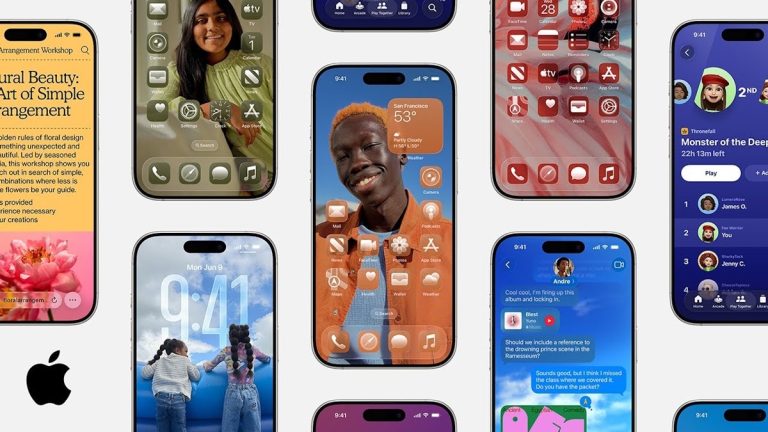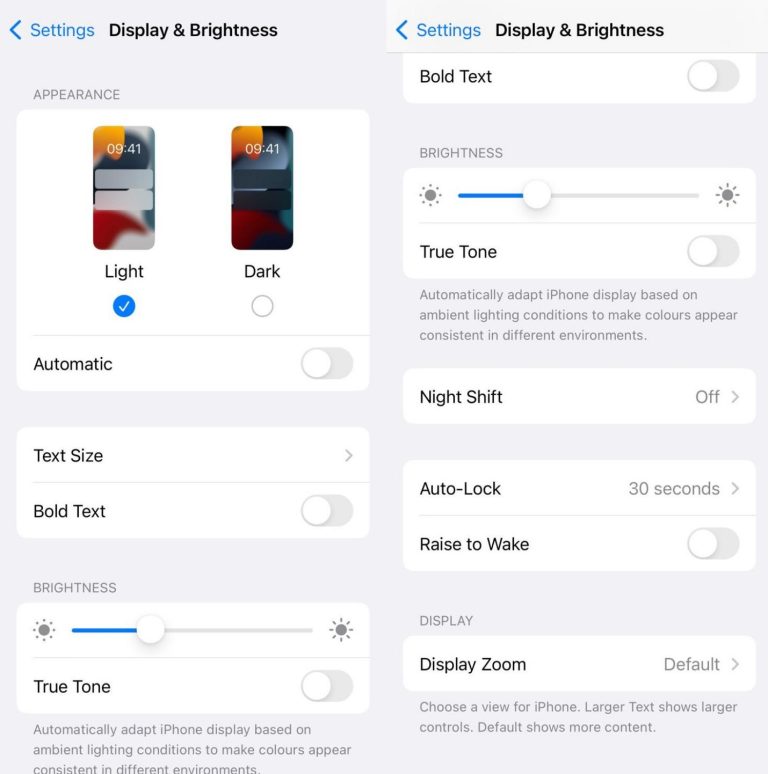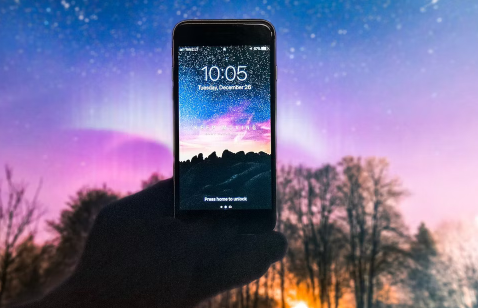iOS 16/17アップデート前にiPhoneをバックアップするための4つの方法
アップグレードする前にiPhoneをバックアップする必要がありますか? iOS 17/16に更新する前にiPhoneをバックアップする方法は? Appleは最近iOS 17を発表しました。ソフトウェアのアップグレードは、IMESSAGEで送信されたメッセージを編集または削除したり、M1 iPadの外部モニターのサポートを削除したり削除したりする機能を含む、多数の新機能と拡張機能をもたらします。
あなたが助けを探しているなら、あなたは正しい場所に来ました。 iOS 16のプリインストールチュートリアルを作成して、すべてを説明します iOS 17/16に更新する前にiPhoneをバックアップする方法。
パート1:iOS 17/16に更新する前にiPhoneをバックアップする必要がありますか?
はい! iOS 16を更新する前にバックアップする必要があります。 しかし、iOS 16に更新する前にiPhoneをバックアップする方法は? 更新されたiOSへの更新に関しては、データの損失は常に可能性があるということです。毎年、アップグレードのためにいくつかのデータが失われたと主張するユーザーから多くの苦情を受け取ります。アップグレードは新機能を提供する場合がありますが、多くの問題をもたらすこともあります。その結果、ベータ版または公式バージョンをインストールする前に、iPhoneのバックアップが必要です。
ただし、Appleのセキュリティ設定により、低いiOSバージョンを実行しているデバイスに高等iOSバージョンで作成されたバックアップを復元することは不可能です。新しいiOSに不満を抱いていて、iOS 15に戻りたい場合は、iOS 16バックアップをデバイスに復元することはできません。
全体として、「アップグレードする前にiPhoneをバックアップする必要がありますか?」はいはイエスです。データの損失の場合、アップグレードする前にiPhoneをバックアップすることをお勧めします。また、衰退への迂回路としても機能します。
パート2:iOS 16に更新する前にiPhoneをバックアップする方法は?
方法1:iOSデータマネージャーを使用してiPhone内のクリックを選択的にバックアップする(無料)
更新する前にiPhoneをバックアップする必要がありますか?答えは間違いなくイエスです!これは、データの損失を防ぐための最良の手段です。 iPhoneのバックアップに時間がかかりすぎたくないですか? Ultfone iOS Data Managerは、すべてのデータをバックアップするだけでなく、iPhoneの特定のデータをサポートするため、最良のツールです。さらに驚くべきことに、この機能は無料で使用できます。
Ultfone iOSデータマネージャーはです iOSデバイスですべてのデータをバックアップ、回復、転送、および管理できるオールインワンiOSファイルマネージャー。 iOSデータを使用する場合、面倒なタスクを心配する必要はありません。
Ultfone iOSデータマネージャーの主要な機能:
- iOSスマートフォンから、1回のクリックで画像をPCにエクスポートします。
- iTunesを使用せずに、iOSデータをバックアップ、復元、管理、転送することができます。
- iDeviceとiTunesの間にメディアファイルを自由に転送できます。
- Windowsでは、HEICからJPGに最大1,000枚の写真を即座に変換できます。
- WindowsとMacのiPhoneリアルタイム画面
- iOS/iPados 15および最新のiPhone 13シリーズと互換性があります。
iOS 17/16にアップグレードする前にiPhoneをバックアップする方法を学ぶ:
See also: 【6月最新】iOS 17ベータ版のダウンロード・インストール・ダウングレード方法
-
ステップ1iOSデバイスをコンピューターに接続し、「バックアップと復元」を選択します。インターフェイスはデフォルトで選択されたすべてのファイルで表示されますが、個別にバックアップのファイルを選択できます。
今すぐ購入
今すぐ購入
-
ステップ2「バックアップ」ボタンを押して、iPhone/iPad/iPodのデータのバックアップを開始します。
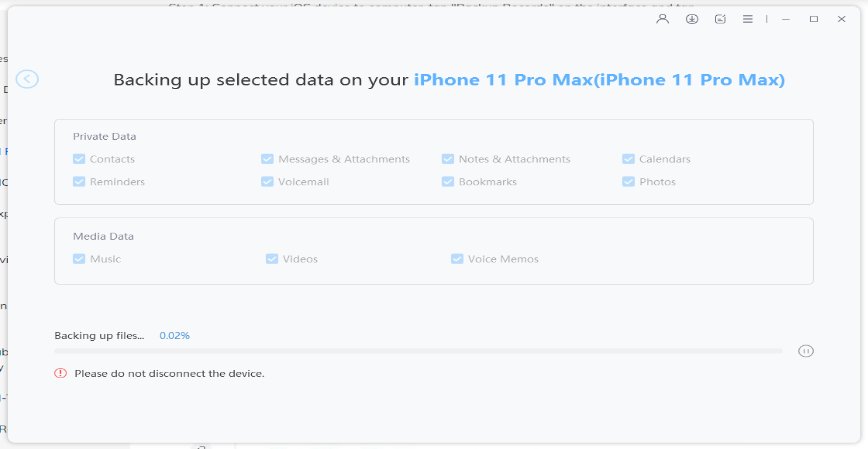
-
ステップ3バックアップ手順が完了したときに、バックアップデータまたはバックアップリストを調べることができます。
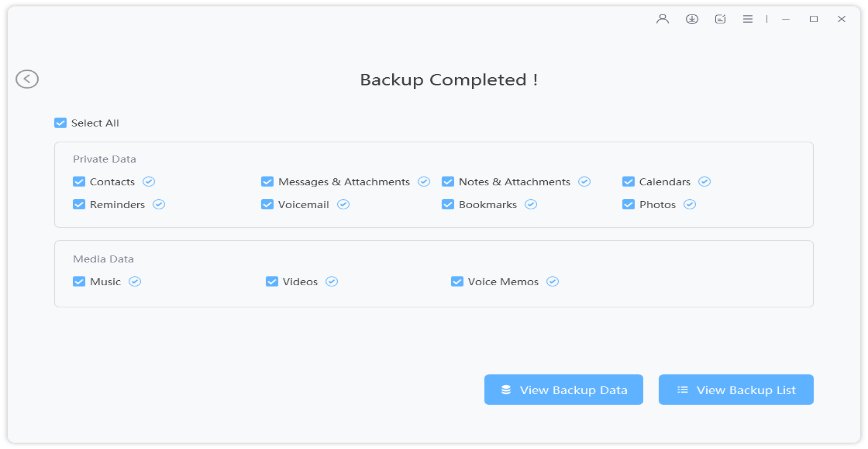
-
ステップ4「バックアップデータの表示」を選択すると、すべてのバックアップファイルが取得され、評価のために表示されます。バックアップファイルをコンピューターに保存する場合は、「コンピューターへのエクスポート」に移動し、宛先を選択してから「OK」を押します。
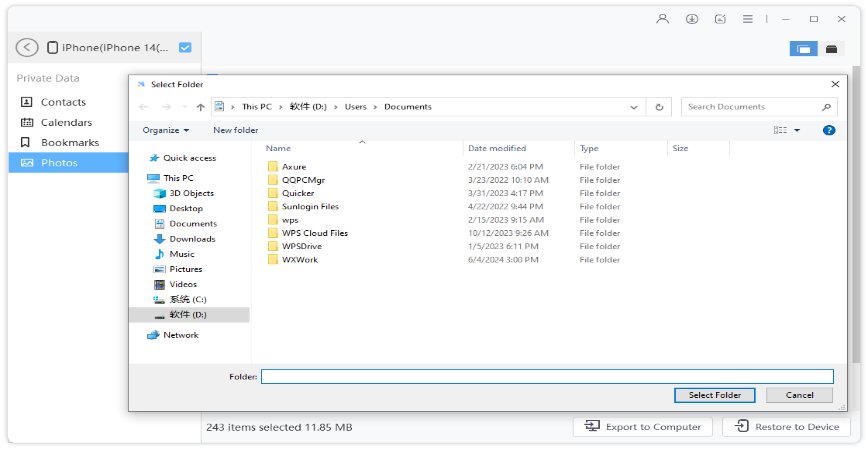
Way 2:iOS 17/16を使用してiOS 17/16を実行しているバックアップiPhone
iPhoneのバックアップを直接完了したい場合は、iChoneを使用してiPhoneをバックアップすることができます。 iPhoneをWi-Fiネットワークに接続する必要があり、データは自動的にバックアップされます。
Appleから入手できるプレミアムiCloudの選択肢はいくつかあります。一部の計画では、他のAppleファミリーメンバーとデータを共有できます。以下は現在の計画の一部です。
- 無料:各iCloudアカウントは5GBのストレージを取得します(デバイスごとではありません)
- 毎月0.99ドルの50GBのストレージ(単一ユーザー)
- 毎月2.99ドルの200GBのストレージ(家族の使用)
- 月額9.99ドルのストレージ2tb(家族の使用)
iCloudを使用する前にiPhoneをバックアップする方法:
ウェイ3:iOS 17/16に更新する前にiTunes/Finderを備えたバックアップiPhone
アップグレードする前にiPhoneをバックアップする必要がありますか? はい、iPhoneの設定やその他のデータをバックアップすることから始めましょう。 iPhoneの設定とアプリのデータは、PCにバックアップされます。 iOSアップデートに問題が発生した場合、バックアップからデバイスを復元する可能性があるため、それは素晴らしいセーフティネットです。
ウェイ4:クラウドドライブを使用してiOS 17/16にアップグレードする前にiPhoneをバックアップ
iOSに更新する前にiPhoneをバックアップするにはどうすればよいですか? iCloudは、iPhoneをクラウドにバックアップする唯一の方法ではありません。 Google DriveやDropboxなどのその他のサービスでは、データのクラウドバックアップを生成することもできます。 iOS 17リリースの前に、Googleドライブを使用してiPhoneをバックアップする方法を紹介します。
- 1.まだ持っていない場合は、iPhoneにGoogleドライブアプリをダウンロードしてインストールしてください。スマートフォンで、アプリを開きます。
- 2。上部の3つの水平線から設定を選択します。 Googleドライブ設定ページに表示されます。
- 3.設定の下のドロップダウンメニューからバックアップを選択し、「バックアップを開始する」オプションを選択します。
-
4. GoogleドライブはiPhoneのバックアップを開始します。これには、データの量に応じて数分から1時間かかる場合があります。
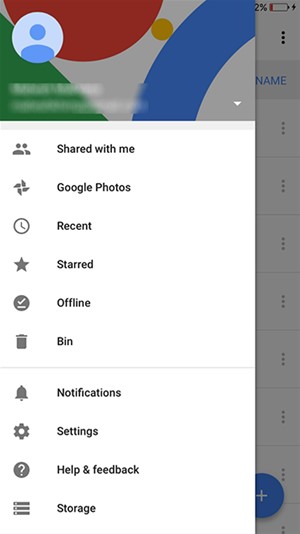
パート3:iOS 17/16に更新する前に気付く必要があること
iOS 16/17を更新する前にバックアップする必要がありますか?これに答えるには、iOS 16/17に更新する前に気付く必要があることのリストです。
- 1。iPhoneのデータをバックアップします
- 2。Appleのルールと条件を読んでください
- 3. iOS 17/16に精通してください
- 4.ログイン情報を収集します
- 5.iOS 17/16フィードバックを掘ります
- 6. iOS 17/16の問題の修正を見つけます
- 7.ダウングレードの方法を学びます
- 8。iPhoneのストレージをクリーンアップします
- 9.iOS 17/16のインストール方法を学びます
- 10。バグレポートの送信方法を学びます
結論
iOS 16に更新する前にiPhoneをバックアップする方法は? 通常、モバイルデバイスをバックアップすることは、特にオペレーティングシステムをアップグレードするときに、通常は良い考えです。この投稿はあなたを示しています iOS 17/16に更新する前にiOSデバイスをバックアップする方法。これで、バックアップの生成方法がわかりました。何か問題が発生した場合は、いつでもUltfone iOSデータマネージャーを使用できます。